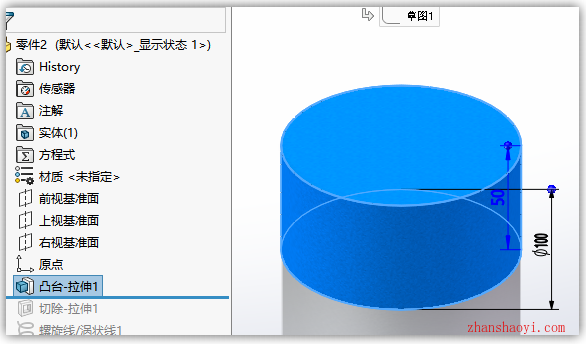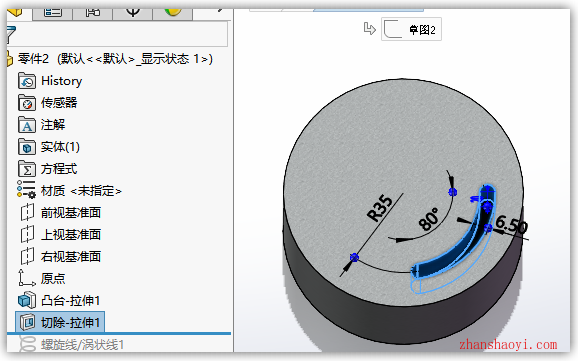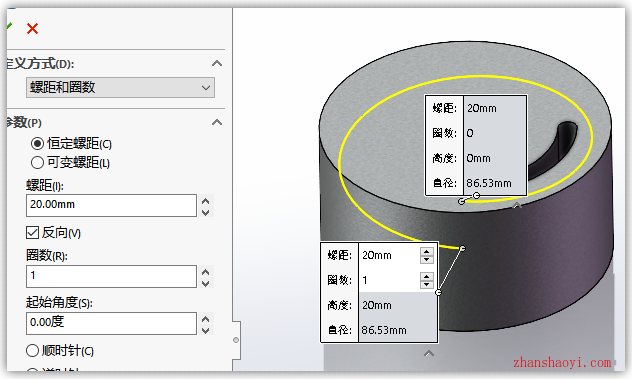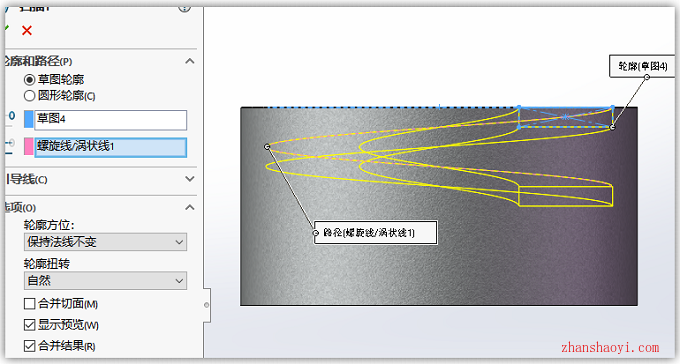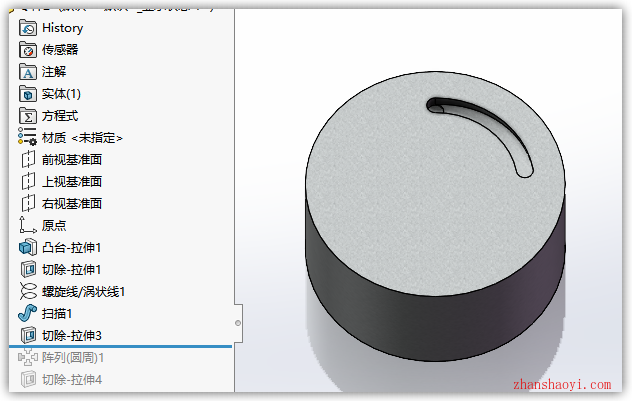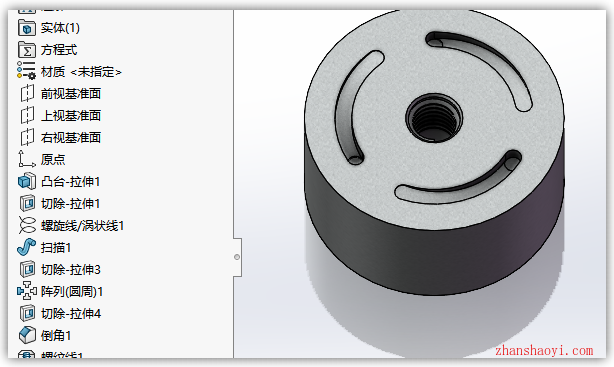这种看起来像是用铣刀在面上沿螺旋线方向垂直铣出来的零件,你知道是怎么画出来的吗?下面一起看看具体的操作方法。
操作步骤:
1、这种图如果用常规命令画,我们可以这样:做拉伸,拉伸出一个凸台;
2、然后在面上做切除,切出弧形的凹槽;
3、接下来需要把这个螺旋面填充起来,先做一条螺旋线;
4、在螺旋起始处的面上做一个方形的轮廓,然后扫描,这样就把多切除的部分补充填起了;
5、在铣刀结束的位置,做一个圆的切除,模拟铣刀最后结束的平整铣面,这样就好啦,最后阵列一下。

软件智库
微信扫一扫加关注,我爱分享网官方微信公众号,专注分享软件安装和视频教程,让你一号在手,软件无忧!